注意
サーバのプロジェクトについて
Interstage BPM Studio for Systemwalkerでは、サーバプロジェクトは利用しません。
Interstage BPM Studio for SystemwalkerからInterstage BPMサーバにワークフローアプリケーションプロジェクトをアップロードして、アプリケーションを構成するすべてのファイルを.barファイルとしてパッケージ化できます。この.barファイルは、後にInterstage BPMコンソールの配備メカニズムを使用してInterstage BPMサーバに配備できます。アップロードウィザードの手順に従って、ワークスペースからリモートサーバにプロジェクトをアップロードします。
注意
リモートサーバでこのタスクを実行するには、管理者権限が必要です。
ワークフローアプリケーションプロジェクトをリモートサーバにアップロードするには、以下の手順に従います。
[ナビゲーター]ビューで、プロジェクト名を右クリックします。ポップアップメニューから[アプリケーションのアップロード]を選択します。
[アプリケーションのアップロード]ダイアログが表示されます。サーバ接続を指定しないと、ダイアログにエラーメッセージが表示されます。
図4.20 [アプリケーションのアップロード]ダイアログの表示
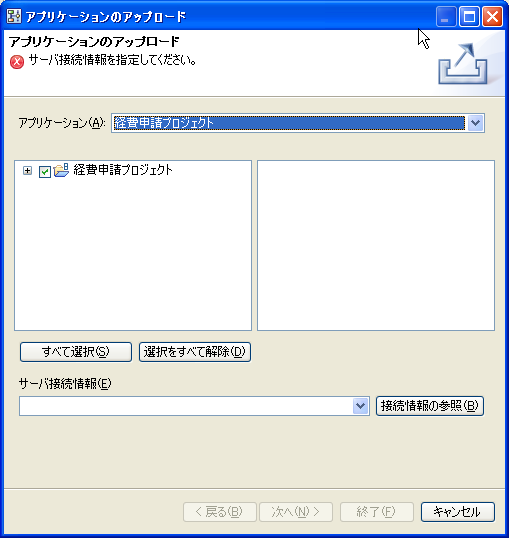
アップロードするプロジェクトを指定するには、以下の手順に従います。
[アプリケーション]ドロップダウンリストからプロジェクトを選択します。
デフォルトのアプリケーションは、[ナビゲーター]ビューで選択したプロジェクトの名前です。
チェックボックスを使用して、アップロードするコンポーネントをオンまたはオフにします。プロジェクト全体、もしくは、特定のコンポーネントをアップロードできます。このためには、プロジェクト名の前の[+]記号をクリックして、プロジェクトフォルダを配備します。プロジェクトコンポーネントを選択することにより、同じプロジェクトをアップロードすることを防げます。目的以外のファイルを配備する必要はありません。また、[すべて選択]または[選択をすべて解除]タブを使用して、すべてのコンポーネントを選択または選択解除できます。デフォルトでは、すべてのプロジェクトコンポーネントが選択されます。
リモートサーバを選択します。
サーバを選択するには、ドロップダウンリストから選択するか、使用可能なサーバ接続を参照します。
[サーバ接続情報]ドロップダウンリストからリモートサーバを選択します。ここには、前回選択したサーバが自動的に表示されます。サーバを選択したことがない場合、リストは空です。その場合、または別のサーバを選択する場合は、以下の手順に従います。
[アプリケーションのアップロード]ダイアログにおいて、[接続情報の参照]ボタンをクリックします。[サーバ接続情報の選択]ダイアログが表示されます。
接続したいサーバ接続情報を選択して、[OK]ボタンをクリックします。
新しいサーバ接続情報を追加したい場合は、[新規]ボタンをクリックします。[サーバ接続情報の設定]ダイアログが表示されます。
[サーバ接続情報の設定]ダイアログで、必要な項目を入力します。サーバ接続情報の詳細については、「3.5 設定の変更」を参照してください。
注意
SaaSモードの場合、ベースURLの<tenant>には、接続したいサーバのテナントを設定します。詳細については、「1.2 Interstage BPM Studio for Systemwalkerの機能構成」を参照してください。
注意
非SaaSモードの場合、ベースURLの<tenant>には、”default”を設定します。
例では、Interstage BPMサーバを指定しています。[アプリケーションのアップロード]ダイアログは以下のようになります。
図4.21 プロジェクトコンポーネントとサーバの選択
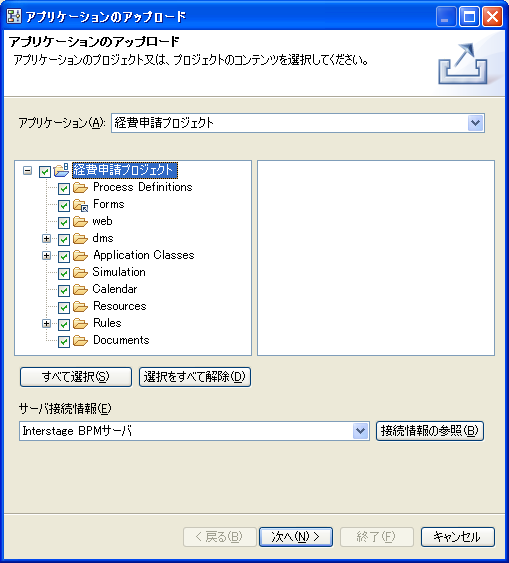
[アプリケーションのアップロード]ダイアログで、[次へ]をクリックします。
サーバにすでに存在するプロジェクトを更新するか、新規プロジェクトを作成するかを選択できます。
図4.22 アプリケーションの更新または作成の選択
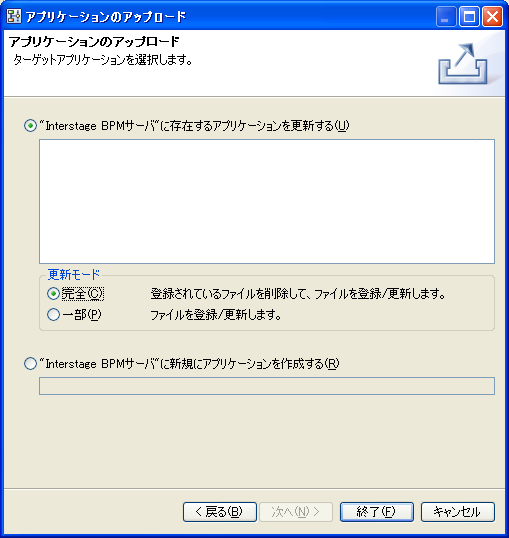
サーバにすでに存在する別のプロジェクトにプロジェクトをアップロードする場合は、[既存のアプリケーションを更新する]をオンにします。既存のプロジェクト全体を更新するか、または部分的に更新するかを選択できます。サーバのプロジェクトを完全に置き換えるには、[完全]をオンにします。選択したプロジェクトコンポーネントを追加または更新するには、[一部]をオンにします。
注意
[完全]を選択すると、アップロードされたプロセス定義は最新バージョンとして追加されます。つまり、既存のプロセス定義は削除されず、前のバージョンとして残ります。その他のすべてのリソースは置き換えられます。
サーバに新規プロジェクトをアップロードするには、[新規にアプリケーションを作成する]をオンにします。新規プロジェクトの名前がサーバの他のプロジェクトと同じ場合は、上書きするかどうかを確認するメッセージが表示されます。
[終了]をクリックして新規プロジェクトをアップロードします。